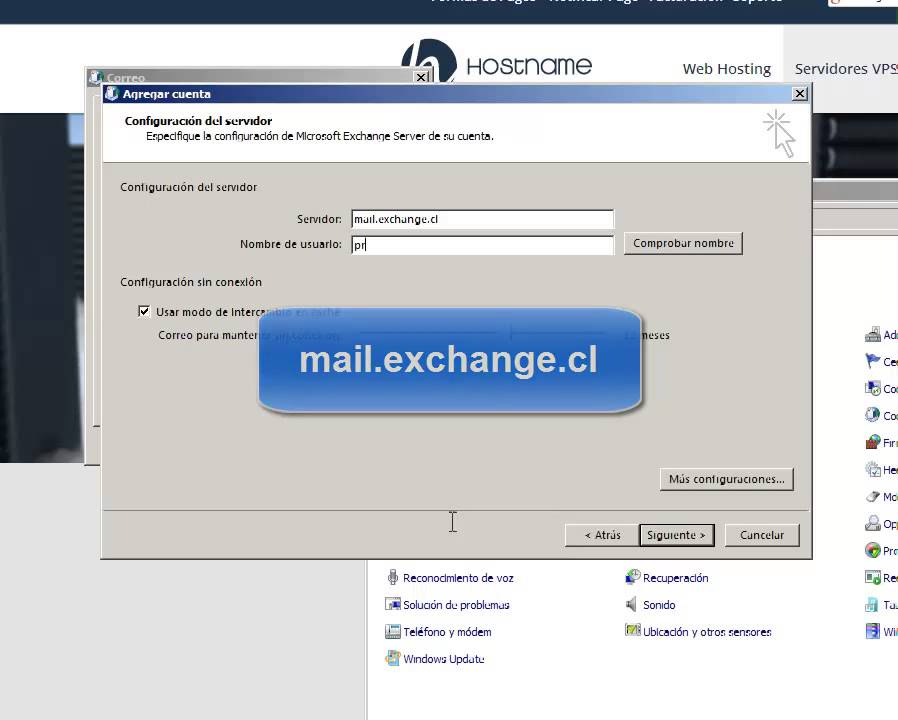
Outlook es uno de los clientes de correo electrónico más populares en el mundo empresarial y, por lo tanto, es crucial saber cómo configurar una cuenta de Microsoft Exchange en Outlook 2013. Si eres nuevo en Outlook o has actualizado a la versión 2013, puede ser un poco abrumador al principio, pero no te preocupes, este tutorial te guiará a través de los pasos para configurar una cuenta de Microsoft Exchange en Outlook 2013 de manera fácil y rápida. Sigue leyendo para obtener más información.
Descubre el servidor de Microsoft Exchange para Outlook 2013
Configurar una cuenta de Microsoft Exchange en Outlook 2013 puede ser un proceso complicado si no se conocen los detalles necesarios. Uno de los aspectos fundamentales para lograr el éxito en esta tarea es descubrir el servidor de Microsoft Exchange.
El servidor de Microsoft Exchange es el equipo que aloja los correos electrónicos y demás información en una organización. En el caso de Outlook 2013, se necesita conocer el nombre del servidor para poder conectarse y acceder a la cuenta de correo electrónico.
Para descubrir el servidor de Microsoft Exchange en Outlook 2013, sigue estos sencillos pasos:
1. Abre Outlook 2013 y haz clic en «Archivo».
2. Selecciona «Información de cuenta» y luego «Configuración de la cuenta».
3. Se abrirá una ventana nueva donde aparecerá la información de la cuenta. Haz clic en «Cambiar».
4. En la siguiente ventana, selecciona «Más configuraciones».
5. En la pestaña «Conexión», asegúrate de que esté seleccionada la opción «Conectar con Microsoft Exchange mediante HTTP».
6. Haz clic en «Configuración de proxy de Exchange».
7. En la ventana que se abre, anota el nombre del servidor que aparece en el campo «URL de conexión».
Una vez que hayas descubierto el servidor de Microsoft Exchange, podrás continuar con la configuración de la cuenta en Outlook 2013.
Siguiendo estos sencillos pasos, podrás descubrir el servidor y continuar con el proceso de configuración sin problemas.
Guía paso a paso para configurar una cuenta de correo Exchange en Outlook
Outlook es una de las plataformas de correo electrónico más populares del mundo, y si tu empresa utiliza una cuenta de correo Microsoft Exchange, es importante que sepas cómo configurarla en Outlook para poder acceder a tus correos, contactos y calendarios. A continuación, te presentamos una guía paso a paso para configurar una cuenta de correo Exchange en Outlook 2013.
Paso 1: Abre Outlook e inicia sesión en tu cuenta de correo electrónico.
Paso 2: Haz clic en el botón «Archivo» en la esquina superior izquierda de la pantalla.
Paso 3: Selecciona «Agregar cuenta» en el menú desplegable.
Paso 4: En la ventana «Agregar cuenta», selecciona «Configuración manual o tipos de servidores adicionales» y haz clic en «Siguiente».
Paso 5: Selecciona «Microsoft Exchange o servicio compatible» y haz clic en «Siguiente».
Paso 6: Completa los siguientes campos en la ventana «Configuración de Microsoft Exchange»:
– En el campo «Servidor», introduce el nombre del servidor Exchange proporcionado por tu empresa.
– En el campo «Nombre de usuario», introduce tu nombre de usuario de Exchange.
– En el campo «Contraseña», introduce tu contraseña de Exchange.
Paso 7: Haz clic en «Más configuraciones».
Paso 8: Selecciona la pestaña «Conexión» y marca la casilla «Conectar con Microsoft Exchange mediante HTTP».
Paso 9: Haz clic en «Configuración de proxy de Exchange».
Paso 10: Introduce la URL del servidor proxy de Exchange proporcionada por tu empresa.
Paso 11: Selecciona la opción «Conectar mediante HTTP solo en redes rápidas» y haz clic en «Aceptar».
Paso 12: Haz clic en «Aceptar» en la ventana «Configuración de Microsoft Exchange».
Paso 13: Haz clic en «Siguiente» en la ventana «Agregar cuenta».
Paso 14: Espera a que Outlook configure tu cuenta de correo Exchange. Esto puede tardar varios minutos.
Paso 15: Una vez que Outlook haya configurado tu cuenta de correo Exchange, haz clic en «Finalizar».
Con estos sencillos pasos, podrás configurar tu cuenta de correo Exchange en Outlook 2013 y acceder a tus correos electrónicos, contactos y calendarios de forma rápida y sencilla. ¡No esperes más y configura tu cuenta de correo Exchange en Outlook hoy mismo!
¿Cómo verificar si tengo una cuenta Exchange en mi cuenta de Outlook?
Si deseas configurar tu cuenta de Microsoft Exchange en Outlook 2013, lo primero que debes hacer es verificar si ya tienes una cuenta Exchange en tu cuenta de Outlook. A continuación, te explicamos cómo hacerlo en unos sencillos pasos.
Paso 1: Abre Outlook 2013 en tu ordenador y haz clic en «Archivo» en la esquina superior izquierda de la pantalla.
Paso 2: Selecciona «Configuración de la cuenta» y luego haz clic en «Configuración de la cuenta» nuevamente.
Paso 3: En la ventana que aparecerá, busca la sección «Cuentas de correo electrónico» y verifica si existe una cuenta que tenga «Microsoft Exchange» en el nombre.
Paso 4: Si encuentras una cuenta de Microsoft Exchange, entonces ya tienes una cuenta Exchange configurada en tu Outlook. Si no encuentras ninguna cuenta de Microsoft Exchange, entonces deberás crear una nueva cuenta Exchange siguiendo los pasos de configuración.
Siguiendo estos simples pasos, podrás verificar si tienes una cuenta Exchange en tu cuenta de Outlook y así proceder a configurarla correctamente. Recuerda que tener una cuenta Exchange puede mejorar la gestión de tu correo electrónico y aumentar la eficiencia de tu trabajo diario.
Guía para sincronizar el perfil de usuario con Microsoft Exchange
Para configurar una cuenta de Microsoft Exchange en Outlook 2013, es importante que sincronices el perfil de usuario con Exchange. Esto asegurará que tus correos electrónicos, contactos y calendarios se sincronicen correctamente entre tus dispositivos y el servidor Exchange. Aquí te presentamos una guía sencilla sobre cómo sincronizar tu perfil de usuario con Microsoft Exchange.
Paso 1: Abre Outlook 2013 y haz clic en la pestaña «Archivo».
Paso 2: En la sección «Información de la cuenta», selecciona «Configuración de la cuenta» y luego «Configuración de la cuenta adicional».
Paso 3: Selecciona la pestaña «Correo electrónico» y haz clic en «Nuevo».
Paso 4: Selecciona «Microsoft Exchange, POP3, IMAP o HTTP» y haz clic en «Siguiente».
Paso 5: Introduce tu información de inicio de sesión de Exchange en los campos correspondientes. Asegúrate de que la opción «Configuración automática» esté marcada y haz clic en «Siguiente».
Paso 6: Espera a que Outlook configure automáticamente la cuenta de Exchange. Si la configuración automática falla, puedes completar la configuración manualmente introduciendo la información del servidor y la dirección URL de Exchange.
Paso 7: Haz clic en «Finalizar» para completar la configuración de la cuenta de Exchange en Outlook 2013.
Con estos sencillos pasos, podrás sincronizar tu perfil de usuario con Microsoft Exchange y configurar correctamente tu cuenta de correo electrónico en Outlook 2013. Ahora podrás acceder a tus correos electrónicos, contactos y calendarios desde cualquier dispositivo sincronizado con Exchange.
